针对Ghost误操作数据恢复,以下是几种常用的方法:
如果将GHO文件误删除,首先检查计算机的回收站(废纸篓),看看是否可以从回收站中还原,如果能够在回收站中找到GAO文件,将会节约很多时间精力。
如果之前已经对系统进行过备份,可以直接从备份中恢复丢失的GHO文件。许多备份软件允许用户选择特定的文件进行还原。
如果通过上述两种方法没有找到误操作丢失的GAO文件,可以尝试使用数据恢复软件来恢复丢失的GHO文件。推荐使用易我数据恢复(EaseUS Data Recovery Wizard),通过该软件扫描GAO文件所在的原始硬盘,便能扫描出上面丢失的且未被覆盖的文件,包括因格式化、误删除等原因丢失的文件都可找到,并且支持免费预览找到的文件,在确认文件无误后直接执行恢复操作。
请参考以下教程进行ghost误操作数据恢复的步骤:
步骤1. 打开易我数据恢复软件(EaseUS Data Recovery Wizard),在「本机数据恢复」页面的内置盘下找到需要恢复数据的硬盘分区,点击「扫描」,开始查找丢失的数据。
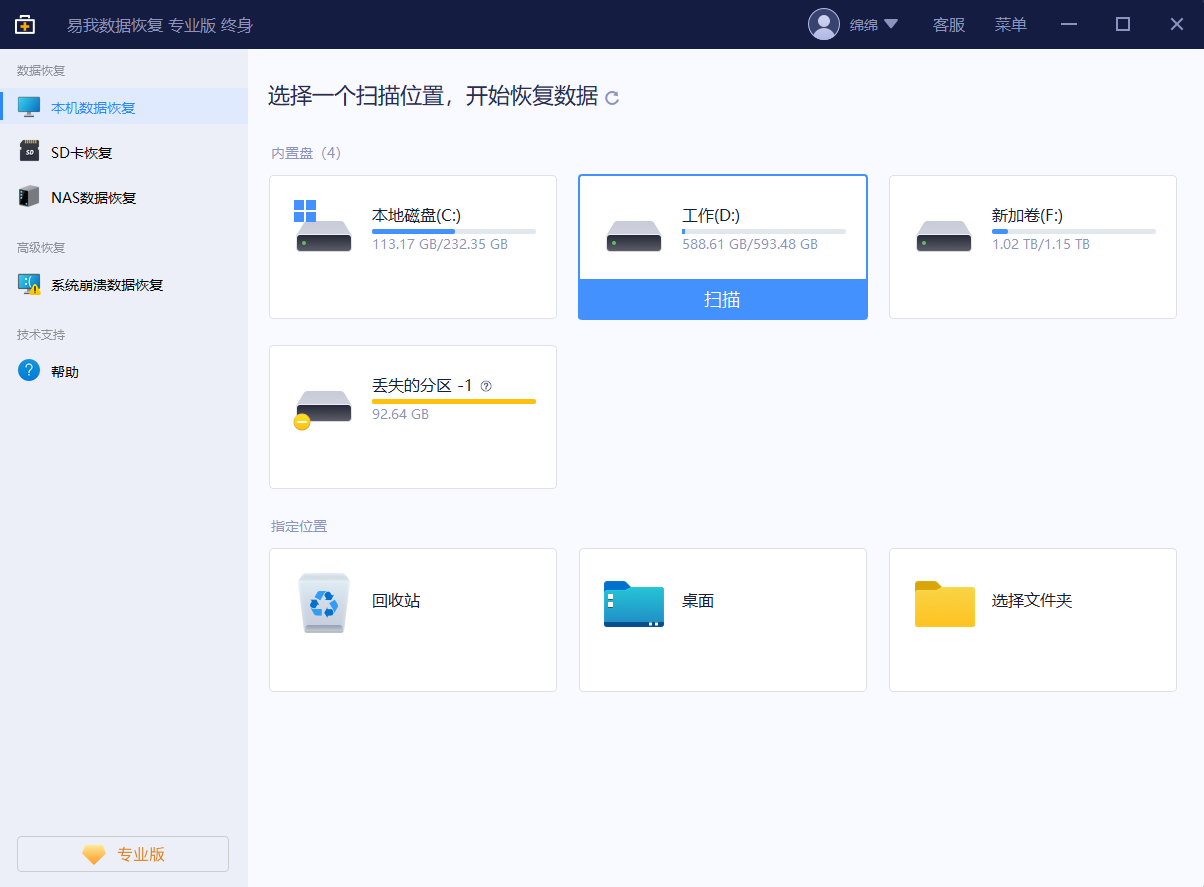
步骤2. 易我数据恢复软件自动执行快速深度扫描,会扫描列出硬盘已丢失和现有的数据。在扫描过程中或扫描完成后,您可右键单击文件数据进行「预览」,也可通过「筛选」和「搜索」两个功能快速查找到需要的数据。
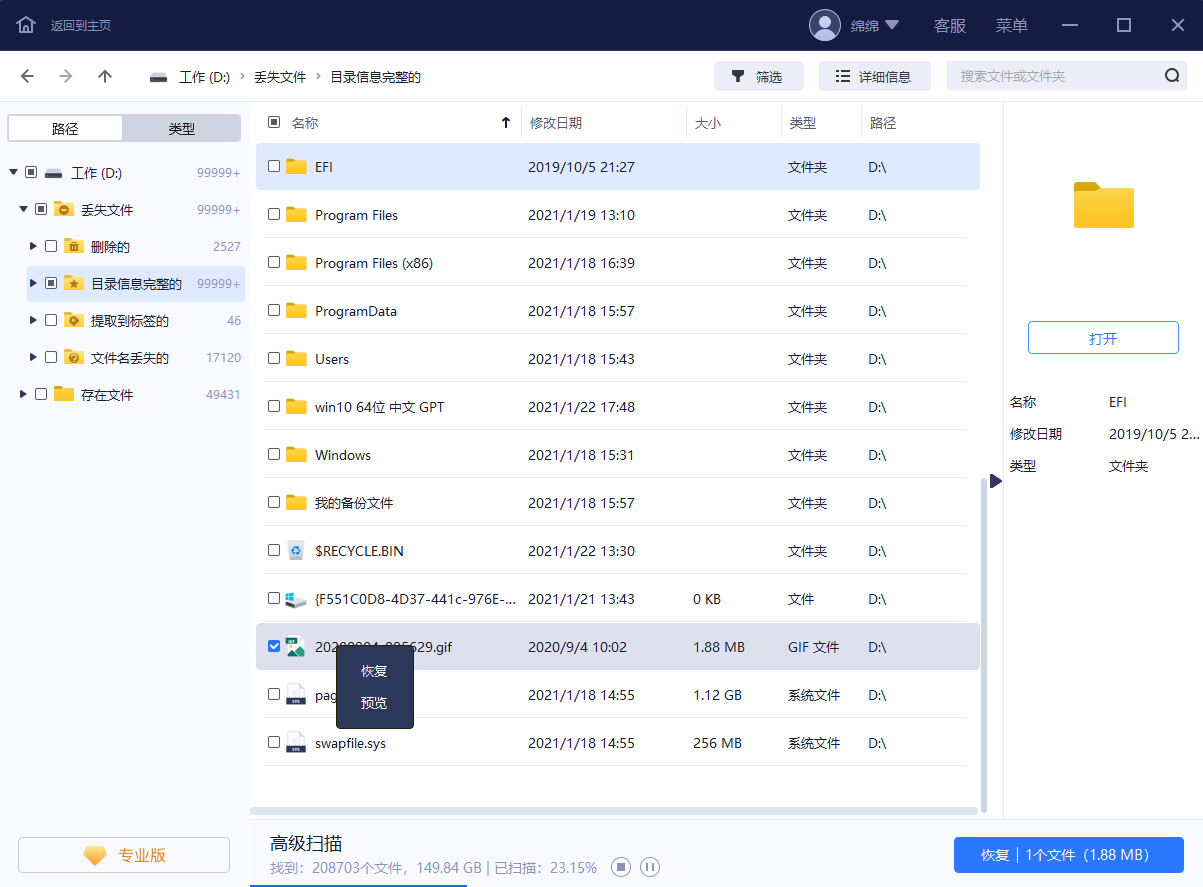
步骤3. 预览无误,直接勾选需要恢复的数据,点击右下角「恢复」按钮,等待恢复操作执行完成,即可成功找回需要的数据。注意不要将还原的数据保存在源盘,避免原始数据被覆盖,增加数据恢复难度。

如果上述方法都无法成功恢复数据,或者GHO文件非常重要,可以考虑联系专业数据恢复服务提供商。他们通常拥有高级的设备和技术,能够尽最大努力来恢复丢失的文件。
通过了解Ghost误操作的原因并掌握ghost误操作数据恢复方法,我们可以有效地降低数据丢失的风险。同时,加强数据备份意识和提高数据安全意识也是每位用户都应重视的课题。
1. 为什么恢复后的文件打不开?
导致文件恢复后打不开的常见原因有两个:1)恢复的文件是临时文件或快捷方式;2)数据丢失后有覆盖,在数据被恢复之前就已经损坏了。 想要正确成功恢复文件数据,在发现后应立即停止对该区域的读写,例如存入数据、编辑现有文件等,并通过专业软件进行恢复。
2. 分区格式化后如何找回数据?
格式化分为快速格式化、高级格式化、低级格式化,一般常用快速格式化和高级格式化这两项,而低级格式化在特殊情况才会使用。快速格式化和高级格式化又被称为逻辑格式化,它是通过清除文件分配表的方式来把磁盘标记“空闲”,以达到清空存储区域的目的,其实清除的文件数据仍然是保存在硬盘上的。 如果此时存入新数据到分区,极有可能会将清除的文件覆盖,一旦覆盖,则很难被恢复出来;而在数据被覆盖之前,我们可以使用易我数据恢复软件进行恢复。所以,格式化后丢失数据,建议不要存入新数据,尽快使用易我数据恢复软件进行恢复。
3. 硬盘RAW格式无法格式化怎么办?
硬盘变成RAW格式,无法格式化,可以参考以下方法解决: 1)点击电脑桌面左下角的“开始”按钮,点击“控制面板”; 2)在控制面板窗口内,双击“管理工具”; 3)在管理工具窗口内,双击“本地安全策略”; 4)在本地安全设置窗口左侧,依次点开“安全设置”-“本地策略”,找到“安全选项”; 5)在右侧窗口内找到“网络访问:本地帐户的共享和安全模式”,并双击; 6)在“本地安全设置”选项卡内,将“仅来宾-本地用户以来宾身份认证”改为“经典-本地用户以自己的身份认证”,并点击下方“确定”; 7)在桌面上,双击我的电脑。在菜单栏内,选择“工具”菜单,点击文件夹选项; 8)在打开的文件夹选项窗口,点开“查看”标签,并将“使用简单文件共享(推荐)”前面的勾取消掉; 9)打开我的电脑,在RAW格式盘上,右击“属性”,在属性窗口“安全”标签内,将“组或用户名称”列表框中的乱码账户删除掉; 10)在属性窗口“安全”标签内点击添加,并在下方输入对象名称来选择中,添加当前用户; 11)选择当前用户,将完全控制“允许”打上勾,并点击下方“确定”按钮; 12)打开我的电脑,右击RAW格式盘,选择“格式化”,点击“开始”,等待几分钟,格式化成功。